
时间:2020-11-05 16:58:41 来源:www.win10xitong.com 作者:win10
window10亮度调节不见了解决方法的情况不知道网友们是不是今天也发现了,今天这个问题导致小编琢磨了很久,并且绝大部分的网友都不知道该怎么处理window10亮度调节不见了解决方法的问题。我们应当如何处理这个问题呢?我们其实可以参考一下这个方法来处理:1、用鼠标右键点击桌面左下角的开始按钮,在弹出的菜单中选择“设置”菜单项。2、这时会打开Windows10的设置窗口,点击窗口中的“系统”图标就轻轻松松的搞定了。这样讲肯定大家肯定是不明白的,接下来我们就结合图片非常详细的说一下window10亮度调节不见了解决方法的修复方式。
Win10没有亮度等级选项。解决方法:
1.用鼠标右键单击桌面左下角的开始按钮,从弹出菜单中选择“设置”菜单项。

2.此时,窗口10设置窗口将打开,并单击窗口中的“系统”图标。
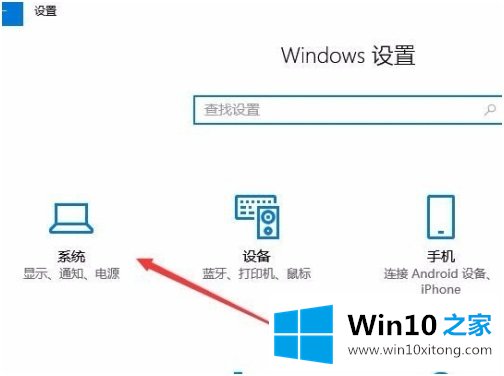
3.在打开的Windows系统设置窗口中,单击左侧边栏中的“显示”菜单项,然后单击右侧窗口中的“显示适配器属性”快捷链接。
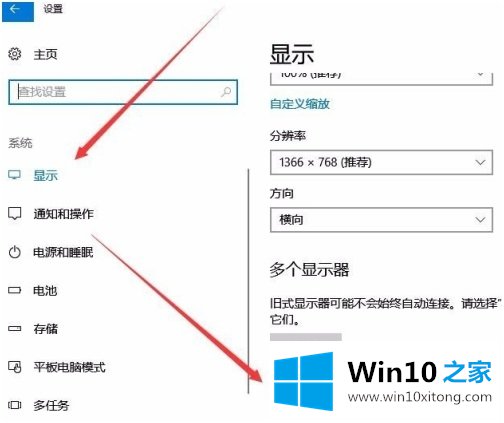
4.此时,图形卡的属性窗口将打开,并单击窗口中的“英特尔核显示控制面板”选项卡。
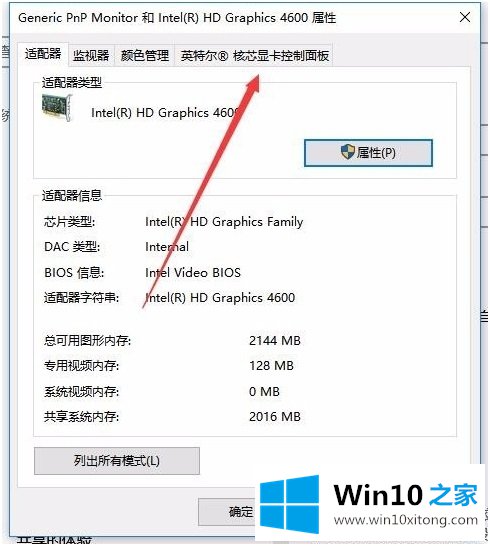
5.在打开的窗口中单击“图形属性”按钮。
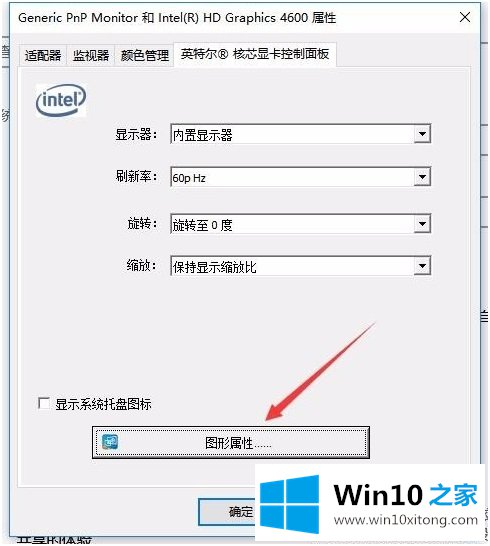
6.此时,您可以打开显示的控制面板窗口,并单击窗口中的“监视器”图标。

7.在打开的显示控制面板窗口中,单击左侧栏中的菜单项“颜色设置”。
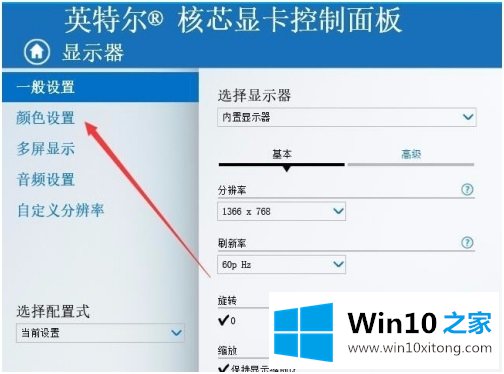
8.您可以在右窗口中看到一个用于亮度调整的滑块,您可以通过拖动滑块轻松调整显示器的亮度。
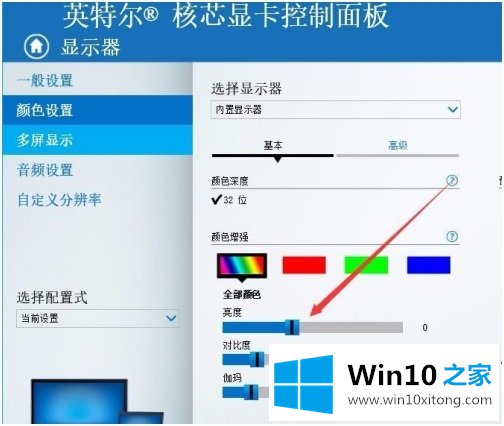
以上是win10亮度等级法,需要的用户可以按照上面的操作。
如果你也遇到window10亮度调节不见了解决方法的问题,今天小编就非常详细的给你说了,小编很乐意为大家分享win系统的相关知识。